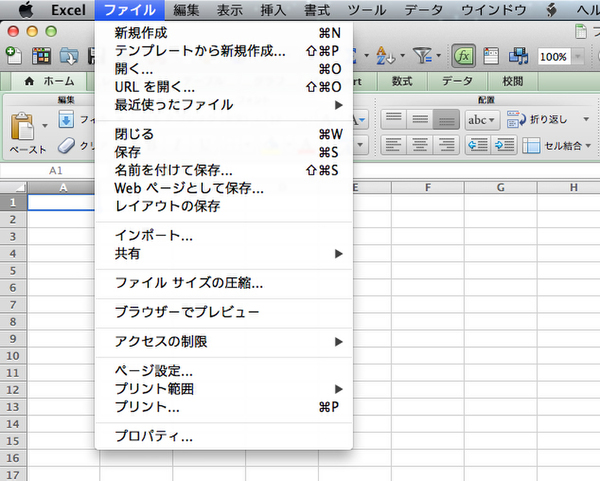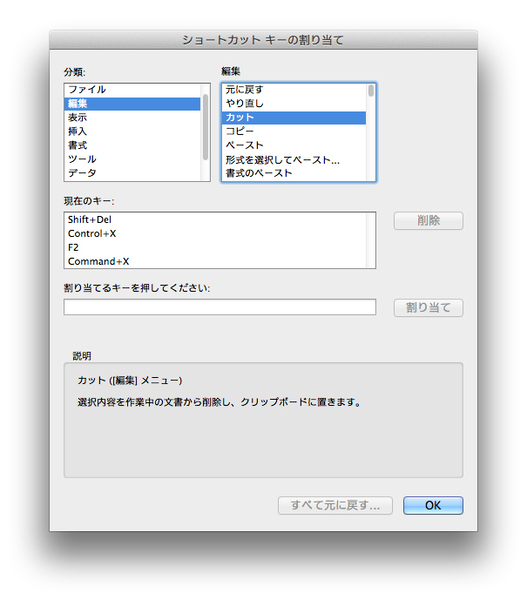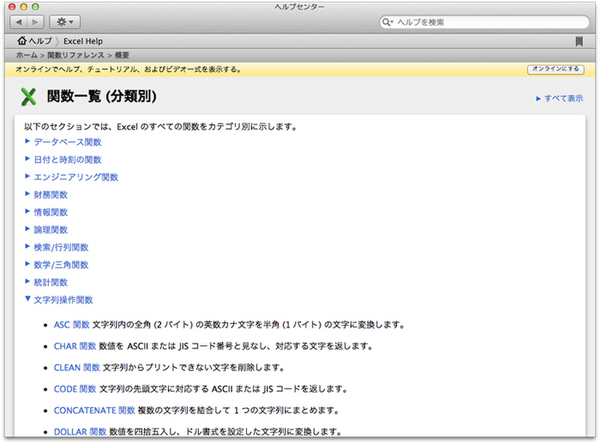WindowsのノウハウをMacでも生かせる!!
Mac版Officeをひと言でいえば、「Windows版と細かな違いはあっても、基本は同じ」ということになるだろう。操作方法に関していえば、MacとWindowsそれぞれに"流儀"はあるものの、Windows版Officeで身に付けた操作スキルはMac版Officeで生かすことができる。逆にいうと、"流儀の違い"を押さえてしまえば、MacにチェンジしたばかりのユーザーでもOfficeを使いこなせるはずなのだ。
ここでは、Macへの移行を検討中のユーザーが疑問を持ちそうな、Mac版OfficeとWindows版Officeの共通点/相違点をいくつかピックアップしてみよう。
疑問1:Windowsのショートカットカットキーは使える?
答え:OSによる細かな違いはあるが、およそ同じ
Mac版Officeの初期設定では、Macで一般的なショートカットキー、たとえばcommand+Cキー(コピー)、command+Vキー(貼り付け/ペースト)のほかに、コピーにはWindowsで一般的なcontrol+Cキーが、ペーストにはcontrol+Vキーが割り当てられている。Mac版Officeのショートカットキーは、commandキーと組み合わせるMac流が基本で、その違いさえつかめばすぐに慣れる。
ショートカットキーの設定は、Word、Excel、PowerPointそれぞれのメニューバーから[ツール]→[ショートカットキーのユーザー設定]を選択すれば確認できる。任意のショートカットキーも設定できるので、自分流に使いやすくカスタマイズすることも可能だ。
ところで、Windows版Excelでは定番の「F2キーで選択中のセルを編集」という技は、残念ながらMac版Excelでは利用できない。control+Uキーで同じ操作が可能だが、どうしても慣れなければキーカスタマイズツールを使うといい。セル内の改行がWindows版ではAlt+Enterキー、Mac版ではoption+command+enterキーなど細かな違いもあるので、徐々に慣れていくといいだろう。
疑問2:Excelの関数は使える?
答え:Excel 2010以前からある関数は基本的にExcel for Mac 2011で利用できる
2013年2月に発売された「Excel 2013」は、基本的には2010年10月に発売された「Excel for Mac 2011」の上位バージョンにあたる。サポートされる関数の数も、Excel 2013は459個、Excel for Mac 2011は407個と差がある。そのため、Excel 2013で追加された関数を含むExcel文書は、その関数の部分だけ無効になる。
しかし、関数の書式や使い方に違いはないため、Excel2010以前からある関数は基本的にExcel for Mac 2011で利用できると考えていい。サポートされない関数を利用したExcel文書を開いた場合、その関数名は「_xlfn」付きで表示される(その結果計算されない)となるため、他の関数で置き換えるなど工夫してみよう。

この連載の記事
-
第21回
iPhone/Mac
iPhoneとPCが連携可能なクラウドノート「OneNote」を解説 -
第20回
iPhone/Mac
Excel で編集可能な表を Word 文書に埋め込むワザ -
第19回
iPhone/Mac
見やすい資料を作るために、Wordに美しい表を挿入する方法 -
第18回
iPhone/Mac
コピペがもっと便利になるExcelのちょいテクを解説 -
第17回
iPhone/Mac
Excel のショートカットで日常業務の作業スピードをアップする -
第16回
iPhone/Mac
宛先作成に便利、柔軟性にすぐれたWordの差し込み印刷 -
第15回
iPhone/Mac
Wordなら手軽にできる縦書きの案内状作成 -
第14回
iPhone/Mac
PowerPointで効果的にプレゼンする方法 -
第13回
iPhone/Mac
PowerPoint を使って、自分の考えを「見える化」する -
第12回
iPhone/Mac
デザイン初心者がWordでチラシなどを美しく作れる「テーマ機能」 -
第11回
iPhone/Mac
招待状やチラシを思い通りに作れるWordの「デザイン レイアウト」を活用する - この連載の一覧へ